Publicitate
Pentru mulți muzicieni, costul plății unui inginer de sunet profesionist pentru a înregistra și produce un CD demo sau piese demo pentru un profil de talent online Star Now Vă lasă actorii și talentul muzical să găsească audiții excelente de locuri de muncăDacă sunteți un actor sau muzician de un fel, probabil că v-ați întrebat de mai multe ori cum puteți afla cu ușurință despre toate concertele bune. Pariez că și tu ai fi dorit să existe ... Citeste mai mult este prea mare. O opțiune mult mai accesibilă este să aflați puțin despre producția și tehnicile de înregistrare a muzicii 7 resurse gratuite pentru a afla despre tehnica sunetuluiIată o mână de resurse grozave pe care le puteți folosi dacă doriți să aflați mai multe despre cum puteți face înregistrări muzicale minunate. Citeste mai mult tu însuți și folosiți instrumentele preferate de pe computer pentru a vă înregistra propria muzică.
Pentru unii muzicieni, procesul de înregistrare este un exercițiu de învățare, conceput pentru a vă informa exact cum sună, astfel încât să vă puteți îmbunătăți performanța. Însă, indiferent de motivul dvs. pentru a vă înregistra, este bine să cunoașteți o mână de tehnici decente pentru cel mai bun software gratuit disponibil - și acest software este Audacity.
Obține Audacity
Înainte de a începe înregistrarea, asigurați-vă că veți obține cea mai recentă versiune Îndrăzneală. În prezent, versiunea 2.0.0 a fost lansată în martie 2012.
Pregătiți-vă echipamentul de înregistrare
Înainte de a face o înregistrare audio, asigurați-vă că ați cercetat puțin despre cele mai bune metode de înregistrare a instrumentelor dvs., inclusiv plasarea microfonului și cele mai bune microfoane de utilizat. De asemenea, poate doriți actualizați-vă placa de sunet 4 upgrade-uri hardware pentru fanii Battlefield 3 [Jocuri]Battlefield 3 a fost lansat în cele din urmă, aducând din nou jocuri pe calculator o experiență de filmare de primă clasă. În timp ce console au primit și jocul, pentru jucătorii de PC a fost o lansare deosebit de notabilă, deoarece jocul ... Citeste mai mult înainte de a începe înregistrarea. În cele din urmă, verificați preferințele dvs. în Audacity pentru a vă asigura că înregistrați cea mai bună calitate posibilă.
Bazele înregistrării
În Audacity, înregistrarea vocii sau a unui alt instrument cu un microfon este la fel de simplă ca asigurarea intrării microfonului este corectă, apăsarea înregistrării și apoi apăsarea opritului. Acesta va înregistra un singur canal care se arată ca o formă de undă și poate fi editat individual.
Instrumentele de rezervă înregistrate anterior în majoritatea formatelor de fișiere pot fi, de asemenea, importate în Audacity (deși poate doriți să verificați legalitățile utilizării acestora). Piesa importată va avea, de asemenea, propriul canal individual în cadrul Audacity.
Înregistrare multi-track în Audacity
Este posibil să înregistrați mai multe canale simultan în Audacity dacă aveți echipamentul și software-ul adecvat pentru a face acest lucru. Cu toate acestea, pentru majoritatea amatorilor, acest lucru nu este posibil. Prin urmare, cel mai simplu mod de a înregistra mai multe piese este de a face acest lucru unul câte unul.
Începeți prin a importa o piesă înregistrată anterior (sau înregistrarea întregii trupe care se joacă simultan), care poate fi folosită pentru a vă menține tot timpul. Apoi înregistrați fiecare instrument individual, asigurându-vă că persoana care cântă are căști, astfel încât să poată auzi melodia originală, dar că nu este preluată de microfoane. În Audacity, asigurați-vă că selecția „Overdub” este verificată astfel încât piesele noi să fie generate.

Dacă o secțiune a înregistrării nu este tocmai corectă, ea poate fi ștearsă de pe piesă prin evidențierea și alegerea Eliminați Audio> Reduceți sunetul sau Limite de clipuri> Split nou. Nu o ștergeți și nu o tăiați, deoarece aceasta va alătura secțiunile din ambele părți și va face muzica din timp. O nouă pistă poate fi înregistrată pentru a înlocui acea secțiune, începând chiar înainte de partea ștersă, făcând clic pe bara de timp.

Când sunt înregistrate toate canalele individuale, puteți anula înregistrarea zgârieturilor originale (dar nu o ștergeți - doar în caz). Joacă restul canalelor împreună și mișcă-le într-un pic minunat dacă există vreun decalaj. Faceți acest lucru făcând clic și mențineți apăsat, apoi deplasând la stânga și la dreapta în cronologie.
Efectele de bază ale producției de muzică în Audacity
Pentru a utiliza efecte de producție de sunet în Audacity, pur și simplu evidențiați secțiunea canalului în care doriți efectul, apoi accesați meniul de efecte și aplicați-l. Dacă sunteți nou în utilizarea efectelor, faceți copii de siguranță ale fișierului dvs. Audacity înainte de a le aplica, astfel încât să puteți compara sunetul și să reveniți ușor, dacă este necesar. De asemenea, dublați canale sau secțiune de canale înainte de a aplica efecte, astfel încât să aveți întotdeauna sunetul original.
Utilizați efectul Amplificare pentru a regla volumul unei secțiuni a unui canal. De exemplu, pentru a face vocalele mai puternice împotriva instrumentelor. De asemenea, puteți utiliza efectul Fade In / Out pentru a crea tranziții netede. Normalizarea sunetului o va face cât mai tare fără a o denatura.
Pitch-ul poate fi schimbat fără a afecta ritmul. Cu toate acestea, majoritatea oamenilor ar sfătui să folosească această caracteristică cu ușurință.
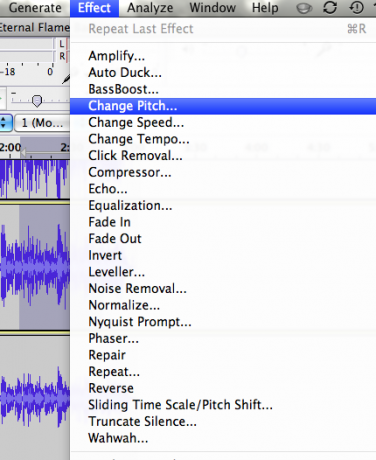
Efectele precum Reverb, Phase, Wahwah și filtrele sunt cel mai bine încercate și testate de dvs., deoarece este dificil să vă imaginați cum va suna înainte de a-l încerca. Nu uitați să vă păstrați canalele originale, deoarece le puteți utiliza pentru a aplica diferite niveluri de volum la original și la efect.
Egalizarea este mai dificil de aplicat, deoarece atunci când faceți clic pe linie, veți vedea un nod care poate fi tras în multe direcții pentru a reduce frecvența bass și pentru a crește frecvențele înalte. Ceea ce face acest lucru este să reglați tonul și să faceți sunetul mai clar, însă când vine vorba de aplicarea efectului a efectului, va trebui doar să îl încercați și să vedeți cum sună.
Utilizați Panning pentru a muta audio de la un difuzor la altul. Veți găsi glisorul Panning lângă volumul pentru fiecare canal.
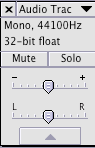
Când sunetul dvs. sunet complet, puteți adăuga un efect de compresie final pentru muzica dvs. pentru a reduce diferența de volum din muzica dvs.
Utilizarea extensiilor
Audacity are multe plug-in-uri disponibile pentru a obține efecte specifice, precum reverberația și reglarea automată. Pentru a instala plugin-uri sau a lucra cu alte instrumente, instalați mai întâi Audacity VST Enabler.
Salvează-ți muzica
Când salvați, salvați fișierul Audacity în sine, cu toate canalele multiple reprezentate pentru modificarea ulterioară. Dacă doriți să dați muzică altcuiva sau să o încărcați, va trebui să exportați fișierul Audacity ca un alt format, cum ar fi MP3.
Mai multe sfaturi Audacity
MakeUseOf a acoperit anterior Îndrăzneală pentru multe tipuri diferite de utilizări. Aceste articole v-ar putea fi de asemenea utile:
- Cum să eliminați zgomotul ambiental din fișierele dvs. audio utilizând Audacity Cum să eliminați zgomotul ambiental din fișierele audio utilizând AudacityEste simplu să eliminați zgomotul de fundal în Audacity și să oferiți înregistrărilor un sentiment mult mai profesional. Iată cum se face. Citeste mai mult
- 3 sfaturi Audacity pentru îmbunătățirea interviurilor înregistrate 3 sfaturi Audacity pentru îmbunătățirea interviurilor înregistrateAudio clar este vital pentru orice podcast sau înregistrare pe care doriți să o publicați. Îmbunătățiți calitatea audio cu Audacity în trei pași simpli. Citeste mai mult
Care este cel mai bun sfat pentru înregistrarea și producerea vocalelor folosind Audacity?
Credit imagine: Davizro Photography prin Shutterstock.com
Ange este un absolvent de Studii și Jurnalism pe Internet, care iubește să lucreze online, să scrie și la social media.


